
ეს პროგრამა თქვენს დრაივერებს განაგრძობს მუშაობას და ამით გიცავთ კომპიუტერის ჩვეულებრივი შეცდომებისგან და აპარატურის უკმარისობისგან. შეამოწმეთ თქვენი ყველა მძღოლი ახლა 3 მარტივ ეტაპზე:
- ჩამოტვირთეთ DriverFix (დადასტურებული ჩამოტვირთვის ფაილი).
- დააჭირეთ დაიწყეთ სკანირება იპოვონ ყველა პრობლემატური მძღოლი.
- დააჭირეთ განაახლეთ დრაივერები ახალი ვერსიების მისაღებად და სისტემის გაუმართაობის თავიდან ასაცილებლად.
- DriverFix გადმოწერილია ავტორი 0 მკითხველი ამ თვეში.
Xbox კონსოლები უკავშირდება Xbox Live სერვისს ისეთი ფუნქციებისთვის, როგორიცაა ონლაინ თამაშები, ვიდეო ნაკადი და სხვა, მაგრამ ეს ხდება მხოლოდ მაშინ, როდესაც კავშირი კარგად მუშაობს.
სამწუხაროდ, სხვადასხვა ტექნიკური საკითხის გამო, ზოგჯერ თქვენი Xbox არ დაუკავშირდება Wi-Fi- ს ან სხვა ინტერნეტ კავშირები, რომლებსაც შეიძლება იყენებდეთ, და ამან შეიძლება ხელი შეგიშალოთ თქვენი კონსოლის ქსელში ან Xbox Live- ში მიერთებაში.
ჩვეულებრივ, როდის Xbox არ დაუკავშირდება WiFi– ს ან თქვენს უკაბელო ქსელს, შეცდომა გამოჩნდება Xbox ეკრანზე, რომელიც გირჩევთ ენერგეტიკულ ციკლს თქვენი როუტერის ან გასასვლელი მოწყობილობისთვის პრობლემის მოსაგვარებლად.
თუკი როუტერის ადმინისტრატორმა შეცვალა Wi-Fi პაროლი ცოტა ხნის წინ, თქვენ უნდა განაახლოთ თქვენი კონსოლი, რომ თავიდან აიცილოთ ასეთი ჩავარდნები მომავალში.
აქ მოცემულია იმ გადაწყვეტილებების ჩამონათვალი, რომელთა გამოყენება შეგიძლიათ, როდესაც Xbox არ დაუკავშირდება WiFi- ს.
რა შემიძლია გავაკეთო, თუ Xbox არ დაუკავშირდება WiFi- ს:
- გამეორება ქსელთან კავშირის ტესტი
- ჩართეთ თქვენი კონსოლი და ქსელის აპარატურა
- გათიშეთ მესამე მხარის ყურსასმენი
- დარწმუნდით, რომ როუტერი გადასცემს სწორ SSID- ს
- დაადასტურეთ WiFi პაროლი
- შეამოწმეთ სხვა უსადენო ჩარევა
- შეამოწმეთ MAC ფილტრაცია
- შეცვალეთ უკაბელო არხი
- შეამოწმეთ უკაბელო არხის სიგანე
- შეამოწმეთ დაბალი უსადენო სიგნალი
- შეამოწმეთ თქვენი კავშირი სხვა ადგილას
1. გამეორება ქსელთან კავშირის ტესტი
გააკეთეთ ეს თქვენს კონსოლზე, რომ დაადასტუროთ კონკრეტული შეცდომის წერილი, რომელსაც იღებთ, გააკეთეთ შემდეგი:
- გახსენით სახელმძღვანელო
- აირჩიეთ პარამეტრები.
- აირჩიეთ ყველა პარამეტრი.
- აირჩიეთ ქსელი.
- აირჩიეთ Ქსელის პარამეტრები. ნებისმიერი ცნობილი შემთხვევა გამოჩნდება ეკრანის შუა ნაწილში.

- აირჩიეთ სატესტო ქსელის კავშირი მარჯვენა მხარეს Ქსელის პარამეტრები ეკრანი თუ ტესტი წარმატებით ჩატარდა, თქვენი კონსოლი დაუკავშირდება Xbox Live- ს. თუ არა, ქსელთან კავშირის პრობლემების მოგვარება შეეცდება პრობლემის იდენტიფიცირება.
Xbox შემთხვევით გათიშავს ინტერნეტს? არ ინერვიულოთ, ჩვენ თქვენთვის სწორი გამოსავალი მივიღეთ.
2. ჩართეთ თქვენი კონსოლი და ქსელის აპარატურა
გამორთეთ დენის კაბელი უკანა მხრიდან როუტერი, მოდემი ან კარიბჭე რამდენიმე წუთის განმავლობაში. თუ თქვენ გაქვთ როუტერი და მოდემი, გათიშეთ მათი კვების კაბელები, შემდეგ გადატვირთეთ თქვენი Xbox One კონსოლი ამით:
- დააჭირეთ ღილაკს Xbox სახელმძღვანელოს გასახსნელად.
- აირჩიეთ პარამეტრები.
- აირჩიეთ გადატვირთეთ კონსოლი.
- აირჩიეთ დიახ დადასტურება. თუ სახელმძღვანელოზე წვდომა არ გაქვთ, ან თუ კონსოლი გაყინული ჩანს, დააჭირეთ ღილაკს Xbox ღილაკი კონსოლზე 10 წამის განმავლობაში, სანამ კონსოლი გამორთულია. კონსოლის გამორთვის შემდეგ შეეხეთ ღილაკს Xbox ღილაკი ისევ კონსოლზე გადატვირთვისთვის.
- პირველ რიგში ჩართეთ მოდემი ან კარიბჭე და დაელოდეთ ყველა განათების ნორმალურ მდგომარეობას.
- ჩართეთ როუტერი და დაელოდეთ ყველა განათების ნორმალურ მდგომარეობას.
- შეამოწმეთ თქვენი Xbox Live კავშირი. წარმატების შემთხვევაში, თქვენი კონსოლი დაუკავშირდება Xbox Live- ს.
შენიშვნა თუ მოგთხოვთ განაახლოთ თქვენი კონსოლის პროგრამა, აირჩიეთ დიახ.
Xbox One არ განახლდება? ნუ დაუშვებთ ამ დღეს თქვენს დღეში ჩაგდებას. გადახედეთ ამ სტატიას, რომ პრობლემა დროულად მოაგვაროთ.
3. გათიშეთ მესამე მხარის ყურსასმენი
ესენი ყურსასმენები შეიძლება გამოიწვიოს აქტიური ჩარევა, რადგან ისინი მაუწყებლობენ იმავე სიხშირეზე, როგორც უკაბელო როუტერები. პრობლემური ყურსასმენი რომ იპოვოთ, გააკეთეთ ეს:
- გათიშეთ უსადენო ყურსასმენიდან.
- შეამოწმეთ თქვენი Xbox Live კავშირი. წარმატების შემთხვევაში, თქვენი კონსოლი დაუკავშირდება Xbox Live- ს
4. დარწმუნდით, რომ როუტერი გადასცემს სწორ SSID- ს
შეამოწმეთ, რომ თქვენი კონსოლი უკავშირდება სწორ SSID- ს, შემდეგ კვლავ შეამოწმეთ თქვენი Xbox Live კავშირი. თუ ამ გადაწყვეტილებამ იმუშავა, თქვენი კონსოლი დაუკავშირდება Xbox Live- ს.
წინააღმდეგ შემთხვევაში, შეიძლება დაგჭირდეთ თქვენი კონსულის ტესტირება ალტერნატიული ადგილმდებარეობა, შეამოწმეთ თქვენი როუტერთან კავშირის პრობლემები ან მოძებნეთ ახალი.
Xbox One არ მუშაობს Ethernet კაბელთან? გაეცანით ამ სასარგებლო სახელმძღვანელოს პრობლემის მარტივად გადასაჭრელად.
5. დაადასტურეთ WiFi პაროლი
უსადენო ქსელის პაროლის დასადასტურებლად Windows 10 კომპიუტერის გამოყენებით, რომელიც უკვე ჩართულია ქსელში, გააკეთეთ ეს:
- დააჭირეთ დაწყება
- აირჩიეთ Მართვის პანელი.
- დააჭირეთ ქსელი და ინტერნეტი.
- დააჭირეთ ქსელისა და გაზიარების ცენტრი.
- დააჭირეთ უსადენო ქსელების მართვა.
- მარჯვენა ღილაკით დააწკაპუნეთ თქვენი უსადენო ქსელის სახელზე და აირჩიეთ Თვისებები.
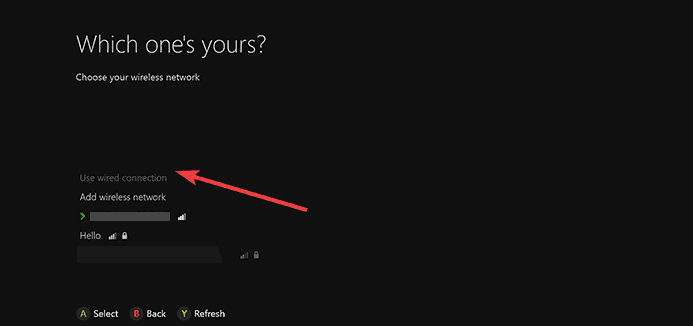
- დააჭირეთ ღილაკს უსაფრთხოება ჩანართზე, და შემდეგ დააჭირეთ ღილაკს პერსონაჟების ჩვენება ველი. თქვენი უკაბელო ქსელის სწორი პაროლის დადასტურების შემდეგ, კვლავ შეამოწმეთ თქვენი Xbox Live კავშირი
შენიშვნა თუ ვარიანტი პერსონაჟების ჩვენება არ არის ხელმისაწვდომი, თქვენ შეიძლება არ ხართ სისტემაში შესული ადმინისტრატორის ანგარიშით.
შეიტყვეთ ყველაფერი, რაც უნდა იცოდეთ ადმინისტრატორის ანგარიშის შესახებ და როგორ შეგიძლიათ ჩართოთ / გამორთოთ იგი აქვე!
თქვენ ვერ გახსნით პანელს? გადახედეთ ნაბიჯ ნაბიჯ ამ სახელმძღვანელოს, რომ იპოვოთ გამოსავალი.
6. შეამოწმეთ სხვა უსადენო ჩარევა
არსებობს ჩარევის ორი ტიპი: აქტიური და პასიური. აქტიური მოიცავს ელექტრონულ მოწყობილობებს, რომლებიც გადასცემენ უკაბელო სიგნალს ან იწვევს ელექტრომაგნიტურ ჩარევას, ხოლო პასიური ხდება მაშინ, როდესაც უკაბელო სიგნალი გადის ობიექტებზე, რაც იწვევს სიგნალის სისუსტეს და გატეხილი.
ამოიღეთ მოწყობილობები, როგორიცაა მიკროტალღური ღუმელები, კონდიციონერები, ღუმელები, CRT ტელევიზორები, ბავშვის მონიტორები, სხვა უსადენოები ქსელები, უსადენო ტელეფონები და უკაბელო დინამიკები თქვენს კონსოლსა და როუტერს შორის, რომ შეამციროთ ეს ჩარევა.
სხვა საგნები, როგორიცაა მინა, ტყვია, სპილენძის მილები, ბეტონი, იზოლაცია, სარკეები, იარაღის სეიფები, შეფუთვა კარადები, კრამიტი და თაბაშირი უნდა განადგურდეს, თუმცა, უკაბელო სიგნალი ასევე დეგრადირდება მანძილი
მას შემდეგ რაც დაადგენთ თქვენი მოწყობილობისთვის მხედველობის კონფიგურაციის საუკეთესო ხაზს და ამოიღებთ ჩარევის რაც შეიძლება მეტ მიზეზს, შეამოწმეთ თქვენი Xbox Live კავშირი.
7. შეამოწმეთ MAC ფილტრაცია
უსადენო მარშრუტიზატორებს შეუძლიათ ქსელში არაავტორიზებული წვდომის აღკვეთა ფუნქციის გამოყენებით, რომელსაც ეწოდება MAC ფილტრაცია. ამასთან, MAC ფილტრაციამ ასევე შეიძლება ხელი შეუშალოს თქვენს კონსოლს Xbox Live– ს შეერთებას.
თუ ის ჩართულია, დაამატეთ თქვენი კონსოლის MAC მისამართი თქვენი როუტერის უფლებამოსილ სიას, ან გამორთეთ MAC დროებით იფილტრება თქვენს როუტერზე, თუ MAC ფილტრაცია ხელს უშლის თქვენს კონსოლს შეერთებას Იქსბოქს პირდაპირი.
თქვენი კონსულის MAC მისამართი რომ დაამატოთ თქვენი როუტერის უფლებამოსილ სიაში, გააკეთეთ ეს:
- მიიღეთ თქვენი კონსოლის MAC მისამართი
- Xbox Home- ზე გადადით მარცხნივ, სანამ მიაღწევთ ქინძისთავები.
- აირჩიეთ პარამეტრები.
- აირჩიეთ ქსელი.
- აირჩიეთ დამატებითი პარამეტრები.

- ჩამოწერეთ თქვენი უსადენო MAC მისამართი.
- დაამატეთ თქვენი კონსოლის MAC მისამართი თქვენი როუტერის უფლებამოსილ MAC მისამართების სიას
- თქვენს როუტერზე MAC ფილტრაციის პარამეტრების შესაცვლელად, იხილეთ თქვენი როუტერის დოკუმენტაცია ან აპარატურის მწარმოებლის ვებსაიტი.
- თუ შეცვალეთ MAC ფილტრაციის პარამეტრები, გადატვირთეთ თქვენი როუტერი, სანამ შეეცდებით Xbox Live– თან დაკავშირებას.
შეასწორეთ თქვენი ქსელი პორტ-შეზღუდული NAT შეცდომის მიღმაა Xbox One- ზე ამ სტატიის მარტივი გადაწყვეტილებებით.
8. შეცვალეთ უკაბელო არხი
უკაბელო როუტერს შეუძლია გადაცემა რამდენიმე სხვადასხვა არხზე. თუ იმავე არხზე სხვა ახლომახლო უკაბელო ქსელი მაუწყებლობს, ან თუ არსებობს უკაბელო ჩარევა მოწყობილობებისაგან, შეიძლება უსიამოვნო სიგნალის სიძლიერე განიცადოთ თქვენი უსადენო ქსელიდან.
ამ საკითხის მოსაგვარებლად, შეეცადეთ შეცვალოთ არხი, რომელზეც მაუწყებლობს თქვენი როუტერი.
Შენიშვნა: უკაბელო როუტერების უმეტესობას არხის სიგანე ან 20 მეგაჰერციანი ან 40 მეგაჰერციანი აქვს, როგორც რეგულირებადი ვარიანტი. Xbox One უპირატესობას ანიჭებს 20 მეგაჰერციან პარამეტრს.
უსადენო არხის შეცვლის შემდეგ, შეამოწმეთ თქვენი Xbox Live კავშირი.
თუ გსურთ თქვენი როუტერის ავტომატურად კონფიგურაცია, გაეცანით ამ საოცარ პროგრამულ ინსტრუმენტებს, რომლებიც სწორედ ამას გააკეთებს.
9. შეამოწმეთ უკაბელო არხის სიგანე
უკაბელო როუტერს შეუძლია სხვადასხვა მაუწყებლობა არხის სიგანე. უკაბელო როუტერების უმეტესობას არხის სიგანე ან 20 მეგაჰერციანი ან 40 მეგაჰერციანი აქვს, როგორც რეგულირებადი ვარიანტი. Xbox One კონსოლს ურჩევნია 20 მეგაჰერციანი პარამეტრი.
თქვენი კავშირის პრობლემის გადასაჭრელად, პირველ რიგში, დარწმუნდით, რომ თქვენი უკაბელო როუტერი არის კონფიგურირებული, რომ გადაიცემა 20 მეგაჰერციან გარემოში. მას შემდეგ რაც დაადასტურებთ, რომ თქვენი უსადენო როუტერი დაყენებულია არხის სიგანეზე 20 მჰც, შეამოწმეთ თქვენი Xbox Live კავშირი.
10. შეამოწმეთ დაბალი უსადენო სიგნალი
სუსტი უსადენო სიგნალი ნიშნავს, რომ Xbox არ დაუკავშირდება WiFi- ს. შეგიძლიათ შეამოწმოთ თქვენი უსადენო სიგნალის სიძლიერე Xbox One კონსოლი ამით:
- გახსენით სახელმძღვანელო
- აირჩიეთ პარამეტრები.
- აირჩიეთ ყველა პარამეტრი.
- აირჩიეთ ქსელი.
- აირჩიეთ Ქსელის პარამეტრები. ნებისმიერი ცნობილი შემთხვევა გამოჩნდება ეკრანის შუა ნაწილში.
- აირჩიეთ ქსელის დეტალური სტატისტიკა.

- თქვენი უსადენო სიგნალის სიძლიერე მითითებულია პროცენტულად ქსელის დეტალური სტატუსი სიგნალის სიძლიერე 20% -ზე დაბალი მიიჩნევა და შეიძლება გამოიწვიოს პრობლემები თქვენს Xbox Live კავშირთან.
ასევე შეგიძლიათ სცადოთ სადენიანი კავშირი როუტერთან, მოდემის პირდაპირი კავშირი ან პირდაპირ დაუკავშირდეთ თქვენს მოდემს, შემდეგ კი შეამოწმოთ თქვენი Xbox Live კავშირი.
თქვენი Xbox One არ დაუკავშირდება Xbox Live სერვისებს? არ ინერვიულოთ, ჩვენ თქვენთვის სწორი გამოსავალი მივიღეთ.
11. შეამოწმეთ თქვენი კავშირი სხვა ადგილას
- გათიშეთ Xbox კონსოლი და ყველა მასთან დაკავშირებული აქსესუარი.
- Xbox- ით და აქსესუარებით გადადით ალტერნატიულ ადგილას, სადაც შეგიძლიათ დაუკავშირდეთ ალტერნატიულ ქსელს. ეს დაადგენს, არის თუ არა შეცდომა თქვენს ქსელში, ან თქვენს კონსოლთან.
- ალტერნატიულ ადგილას ხელახლა დააკავშირეთ Xbox კონსოლი და მასთან დაკავშირებული ყველა აქსესუარი.
- გადატვირთეთ თქვენი კონსოლი და შეამოწმეთ თქვენი Xbox Live კავშირი ახალ ადგილას ალტერნატიულ ქსელთან დაკავშირების მცდელობით
იმ შემთხვევაში, თუ თქვენი Xbox დაკავშირებულია სხვა ადგილას, უნდა გაითვალისწინოთ შეცვლის თქვენს როუტერს და ქსელის პრობლემების მოგვარება.
თუ Xbox არ დაუკავშირდება WiFi- ს ზემოთ ხსენებული გადაწყვეტილებების გამოყენების შემდეგაც, შეიძლება შიდა პრობლემა იყოს უკაბელო ადაპტერი, ან თქვენს კონსოლს სჭირდება შეკეთება. შეგიძლიათ შეიტანოთ სარემონტო თხოვნა ინტერნეტში Xbox ონლაინ სერვისცენტრი თქვენი პულტის შეკეთება.
შეგვატყობინეთ, დაგვეხმარა თუ არა ეს გადაწყვეტილებები კომენტარის დატოვებით ქვემოთ მოცემულ განყოფილებაში.
ასევე, დატოვეთ იქ ნებისმიერი სხვა კითხვა ან წინადადება, რომელიც შეიძლება გქონდეთ და დარწმუნებული უნდა ვიყოთ, რომ გადავამოწმებთ მათ.
დაკავშირებული ისტორიები, რომ შეამოწმოთ:
- თქვენი Xbox One ყურსასმენი არ იმუშავებს? შეასწორეთ აქ
- ფიქსაცია: Xbox One X არ დაუკავშირდება Xbox Live- ს
- "ხაზგარეშე გამოჩენა" დასრულებულია Xbox One- ზე? ამას ამბობენ მომხმარებლები
![Wi-Fi გათიშულია, როდესაც ხდება VPN კავშირი [დაფიქსირება]](/f/3539be9fe1a2a84aa31b4dcc8c56b533.jpg?width=300&height=460)

![Windows 10 შემქმნელთა განახლება wreks Wi-Fi დრაივერი [FIX]](/f/966532166da9477a495a91ac04c67a9a.jpg?width=300&height=460)